Tomcat性能监控与调优
Posted
tags:
篇首语:本文由小常识网(cha138.com)小编为大家整理,主要介绍了Tomcat性能监控与调优相关的知识,希望对你有一定的参考价值。
tomcat远程debug
Tomcat是目前被应用得最多的一款Java Web服务器,很多人都会使用Tomcat来作为项目的服务器。也经常需要在开发的时候对Tomcat进行debug。在本地对Tomcat进行debug相信很多人都会,但如果需要对远程的Tomcat进行debug,相信有部分小伙伴还是没接触过的,而本小节将简单介绍一下如何对Tomcat进行远程debug。
Tomcat远程debug是基于 JDWP 协议实现的,关于 JDWP 协议,可参考以下文档:
想要进行远程Debug,首先得配置一下远程的Tomcat,让其开启远程Debug模式。如下:
[[email protected] ~]# vim /home/tomcat/apache-tomcat-8.5.8/bin/startup.sh # 在最后一行增加jdpa参数
exec "$PRGDIR"/"$EXECUTABLE" jpda start "[email protected]"
[[email protected] ~]# vim /home/tomcat/apache-tomcat-8.5.8/bin/catalina.sh # 将原本的localhost:8000改为9000
if [ -z "$JPDA_ADDRESS" ]; then
JPDA_ADDRESS="9000"
fi
[[email protected] ~]# /home/tomcat/apache-tomcat-8.5.8/bin/startup.sh # 启动Tomcat
Using CATALINA_BASE: /home/tomcat/apache-tomcat-8.5.8
Using CATALINA_HOME: /home/tomcat/apache-tomcat-8.5.8
Using CATALINA_TMPDIR: /home/tomcat/apache-tomcat-8.5.8/temp
Using JRE_HOME: /usr
Using CLASSPATH: /home/tomcat/apache-tomcat-8.5.8/bin/bootstrap.jar:/home/tomcat/apache-tomcat-8.5.8/bin/tomcat-juli.jar
Tomcat started.
[[email protected] ~]# netstat -lntp |grep 9000 # 查看9000端口是否已被监听
tcp 0 0 0.0.0.0:9000 0.0.0.0:* LISTEN 17380/java
[[email protected] ~]#然后我们新建一个Controller,用于演示远程debug,所以代码也比较简单。代码如下:
package org.zero01.monitor_tuning.controller;
import org.springframework.web.bind.annotation.RequestMapping;
import org.springframework.web.bind.annotation.RequestParam;
import org.springframework.web.bind.annotation.RestController;
/**
* @program: monitor_tuning
* @description: Tomcat远程debug演示
* @author: 01
* @create: 2018-07-15 17:58
**/
@RestController
@RequestMapping("/remote/debug")
public class TomcatRemoteDebugController {
@RequestMapping("/hello")
public String hello(@RequestParam(value = "size", defaultValue = "10") int size) {
StringBuilder str = new StringBuilder();
for (int i = 0; i < size; i++) {
str.append(i);
}
return str.toString();
}
}因为我们需要打成war包上传到远程的服务器上,所以需要让SpringBoot的启动类继承 SpringBootServletInitializer ,并且重写其中的configure方法。代码如下:
package org.zero01.monitor_tuning;
import org.springframework.boot.SpringApplication;
import org.springframework.boot.autoconfigure.SpringBootApplication;
import org.springframework.boot.builder.SpringApplicationBuilder;
import org.springframework.boot.web.servlet.support.SpringBootServletInitializer;
@SpringBootApplication
public class MonitorTuningApplication extends SpringBootServletInitializer {
public static void main(String[] args) {
SpringApplication.run(MonitorTuningApplication.class, args);
}
@Override
protected SpringApplicationBuilder configure(SpringApplicationBuilder builder) {
return builder.sources(MonitorTuningApplication.class);
}
}接着将pom.xml配置文件中的打包方式,指定为war包:
<groupId>org.zero01</groupId>
<artifactId>monitor_tuning</artifactId>
<version>0.0.1-SNAPSHOT</version>
<packaging>war</packaging>最后使用maven命令进行打包,命令如下:
mvn clean package -Dmaven.skip.test=true打包好后,上传到远程的服务器上,我这里使用的是rz命令上传的,也可以使用ftp工具来上传。将上传好的war包放到Tomcat的webapps目录下:
[[email protected] ~]# ls
monitor_tuning-0.0.1-SNAPSHOT.war
[[email protected] ~]# mv monitor_tuning-0.0.1-SNAPSHOT.war monitor_tuning.war
[[email protected] ~]# ls
monitor_tuning.war
[[email protected] ~]# mv monitor_tuning.war /home/tomcat/apache-tomcat-8.5.8/webapps/
[[email protected] ~]# ls /home/tomcat/apache-tomcat-8.5.8/webapps/ # Tomcat会自动解压war包
monitor_tuning monitor_tuning.war ROOT simple-blog
[[email protected] ~]# Tomcat能够正常解压war包后,到浏览器上进行访问看看能否访问到我们编写的接口,如下就是访问成功的: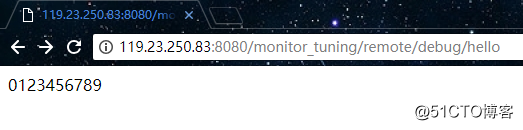
远程的服务器配置好后,回到我们的工程中,添加一个远程的Tomcat: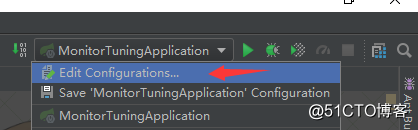
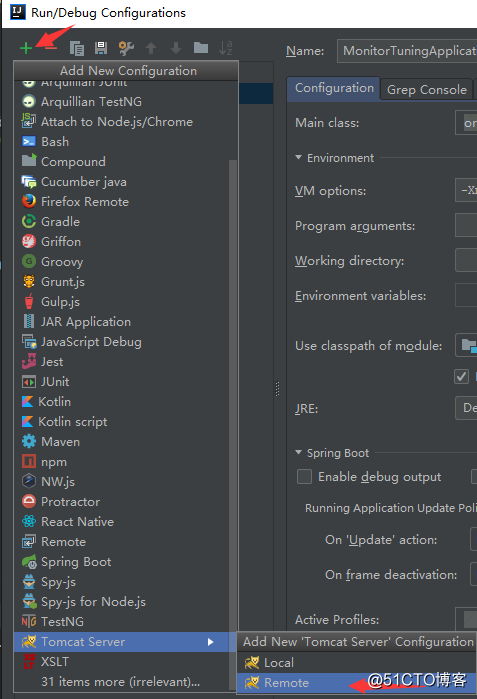
配置Debug的端口号: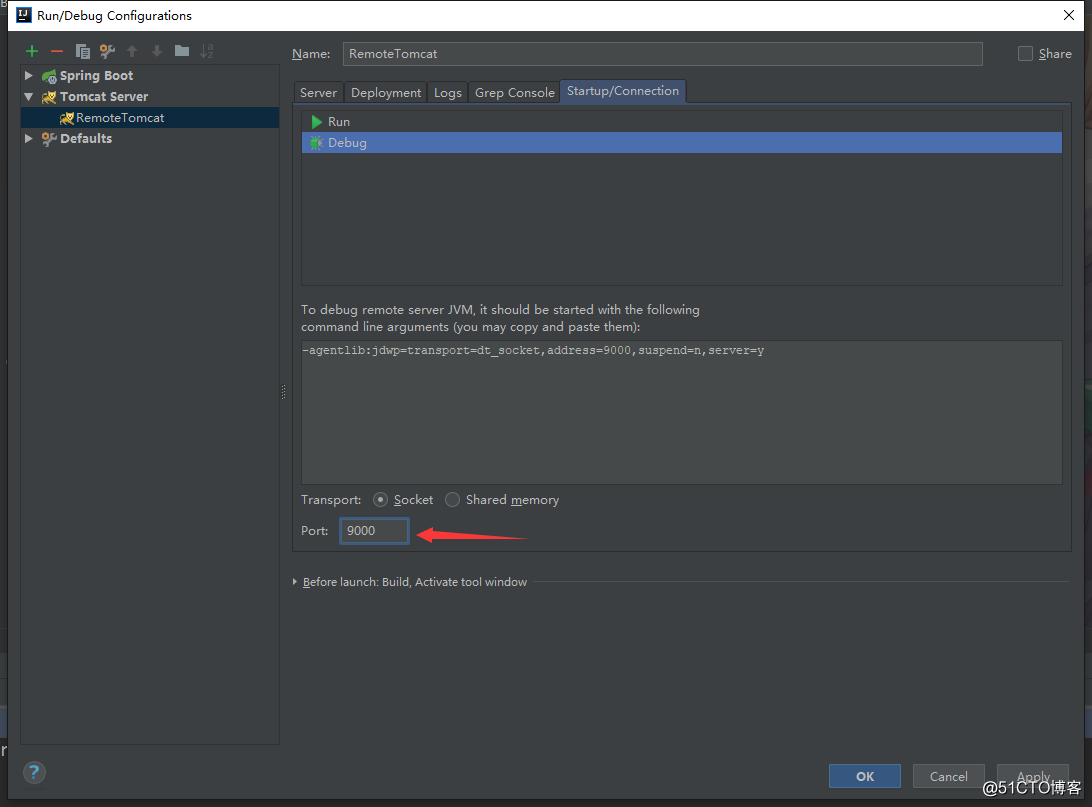
以及服务器的ip地址和端口号: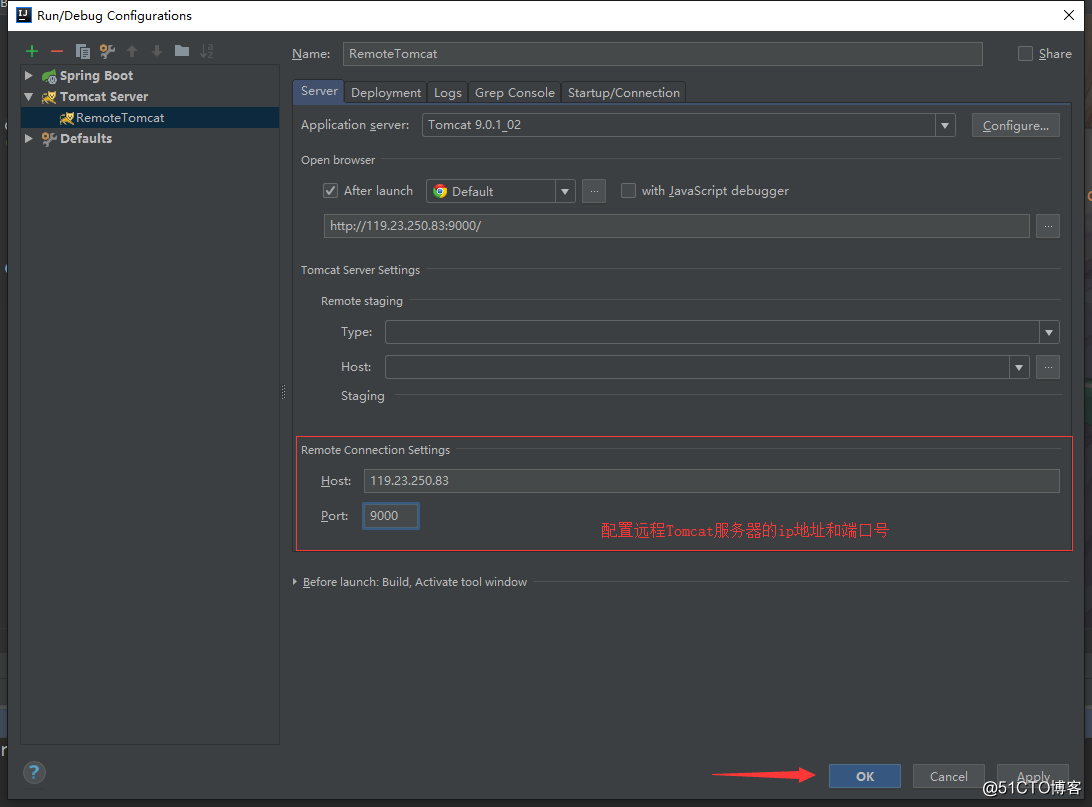
完成以上配置后,在测试的代码上打一个断点,如下: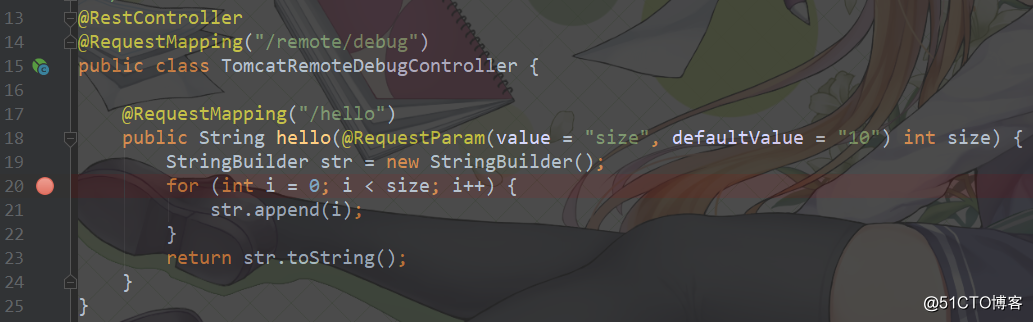
然后使用Debug模式进行启动: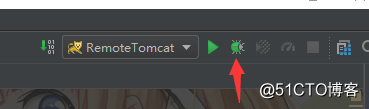
启动成功后,和之前一样到浏览器上访问测试接口。可以看到,成功进入到断点的位置了,这就表示我们可以进行远程Debug了: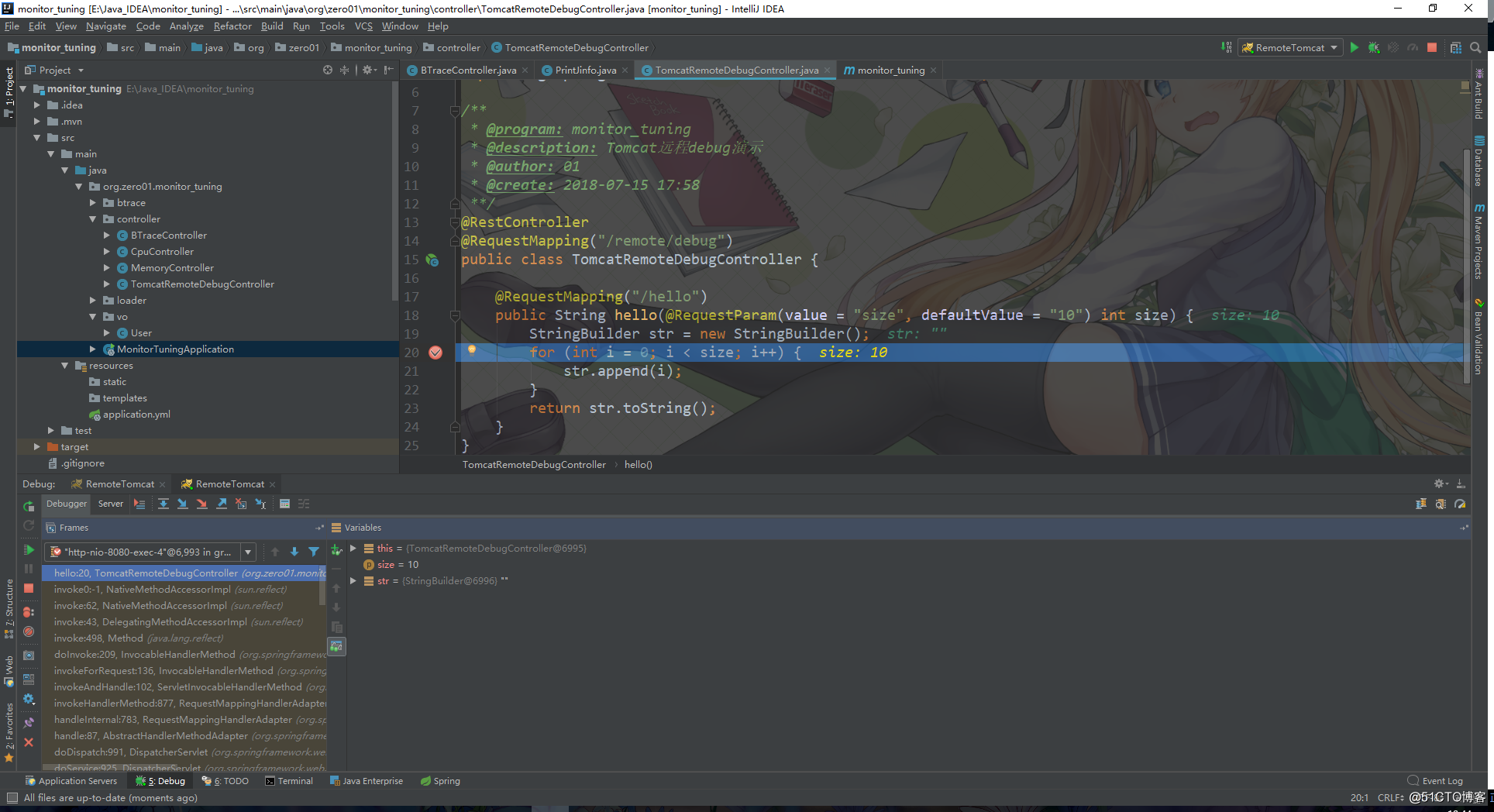
如果我们希望普通的Java进程也能支持远程Debug的话,只需要在启动的时候加入如下启动参数即可:
-agentlib:jdwp=transport=$JPDA_TRANSPORT address=$JPDA_ADDRESS,server=y,suspend=$JPDA_SUSPEND
例如Tomcat其实就是加了这段参数:
-agentlib:jdwp=transport=dt_socket,address=9000,server=y,suspend=ntomcat-manager监控
tomcat-manager是Tomcat自带的一个监控及管理工具,在低版本的Tomcat中,该监控工具默认是开启的。而在高版本的Tomcat中,由于一些安全上的问题,默认是不开启的。
官方文档地址如下(Tomcat9.0版本):
在高版本的Tomcat中我们需要手动开启这个监控工具,开启步骤如下:
- 在 conf/tomcat-users.xml 文件中添加管理员用户
- 新建 conf/Catalina/localhost/manager.xml 文件,在该文件中配置允许的远程连接
- 重启Tomcat服务
首先是第一步,在 conf/tomcat-users.xml 文件的 < tomcat-users > 标签内,增加如下配置内容:
[[email protected] ~]# vim /home/tomcat/apache-tomcat-8.5.8/conf/tomcat-users.xml // 配置内容如下
<role rolename="tomcat"/>
<role rolename="manager-status"/>
<role rolename="manager-gui"/>
<user username="zeroJun" password="123456a." roles="tomcat,manager-status,manager-gui"/>第二步,新建 conf/Catalina/localhost/manager.xml 文件,在该文件中配置允许的远程连接
[[email protected] ~]# vim /home/tomcat/apache-tomcat-8.5.8/conf/Catalina/localhost/manager.xml // 配置内容如下
<?xml version="1.0" encoding="UTF-8"?>
<Context antiResourceLocking="false" privileged="true" >
<Valve className="org.apache.catalina.valves.RemoteAddrValve"
allow="127.d+.d+.d+|::1|0:0:0:0:0:0:0:1|101.106.102.*" /> // 配置允许访问的ip
<Manager sessionAttributeValueClassNameFilter="java.lang.(?:Boolean|Integer|Long|Number|String)|org.apache.catalina.filters.CsrfPreventionFilter$LruCache(?:$1)?|java.util.(?:Linked)?HashMap"/>
</Context>第三步,启动/重启Tomcat服务:
[[email protected] ~]# /home/tomcat/apache-tomcat-8.5.8/bin/startup.sh
Using CATALINA_BASE: /home/tomcat/apache-tomcat-8.5.8
Using CATALINA_HOME: /home/tomcat/apache-tomcat-8.5.8
Using CATALINA_TMPDIR: /home/tomcat/apache-tomcat-8.5.8/temp
Using JRE_HOME: /usr
Using CLASSPATH: /home/tomcat/apache-tomcat-8.5.8/bin/bootstrap.jar:/home/tomcat/apache-tomcat-8.5.8/bin/tomcat-juli.jar
Tomcat started.
[[email protected] ~]# 启动好后,在浏览器上访问Tomcat的管理页面,会要求输入用户名和密码才能进行登录: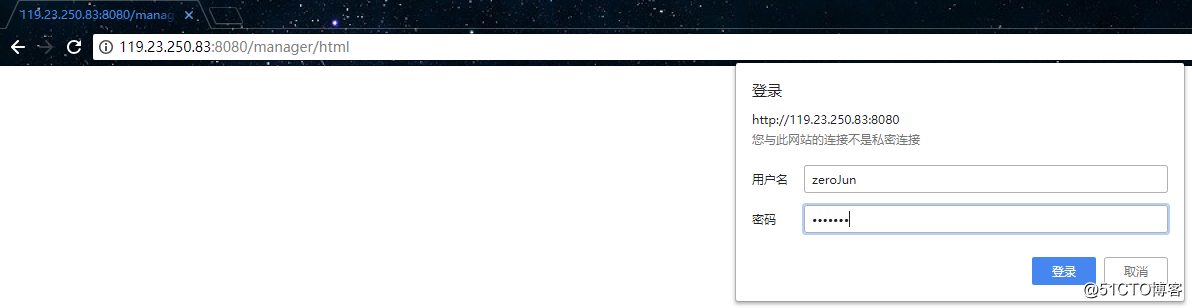
登录成功后,管理界面如下: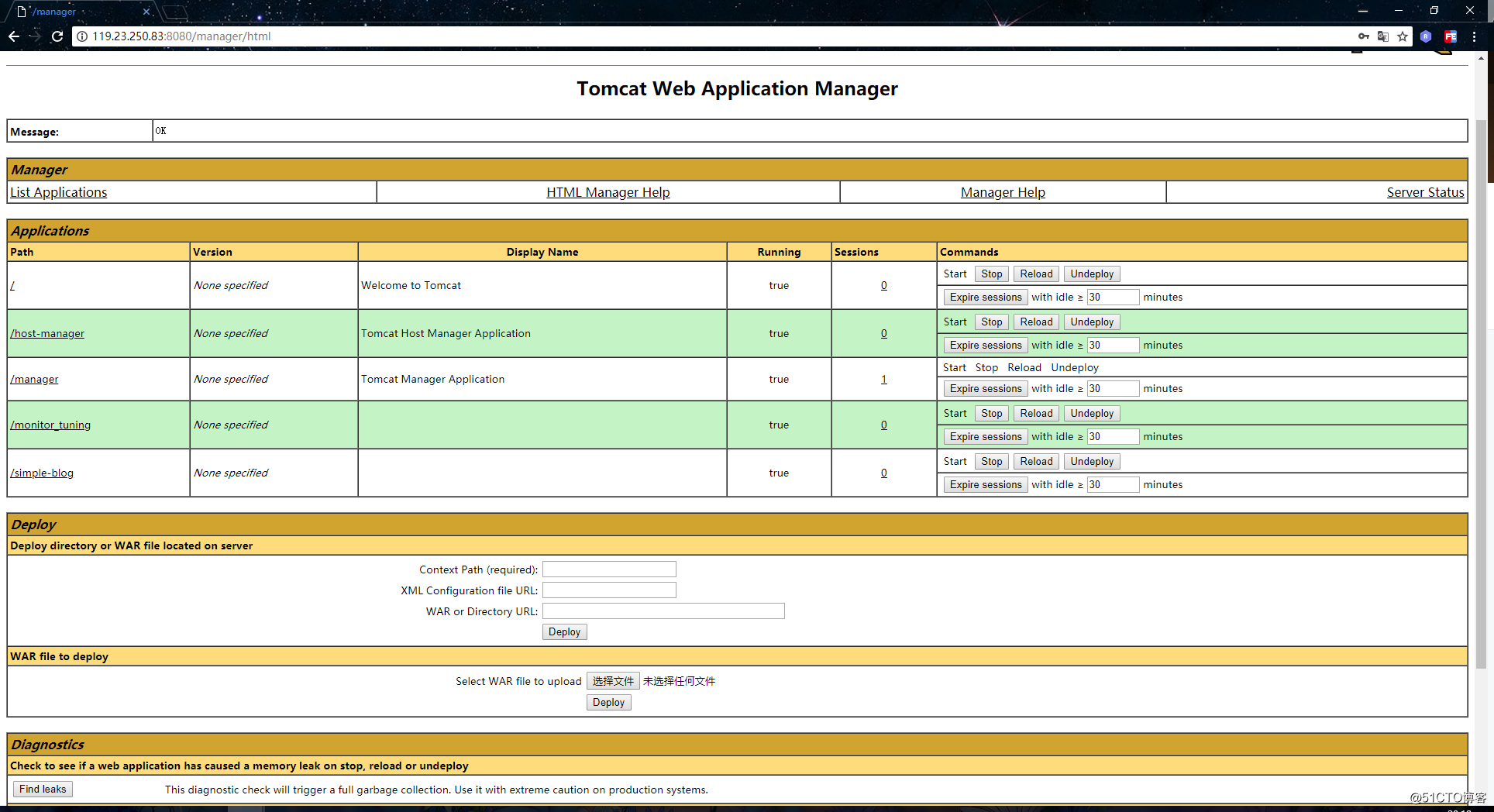
点击 ”List Applications“ 可以看到当前的Tomcat部署的web应用列表:
在这里点击相应的按钮,就可以重启、重载、取消部署以及设置session过期时间:
在这里可以上传war包进行部署:
点击右上角的 “Server Status” 可以看到Tomcat服务器的状态信息: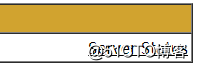
如下: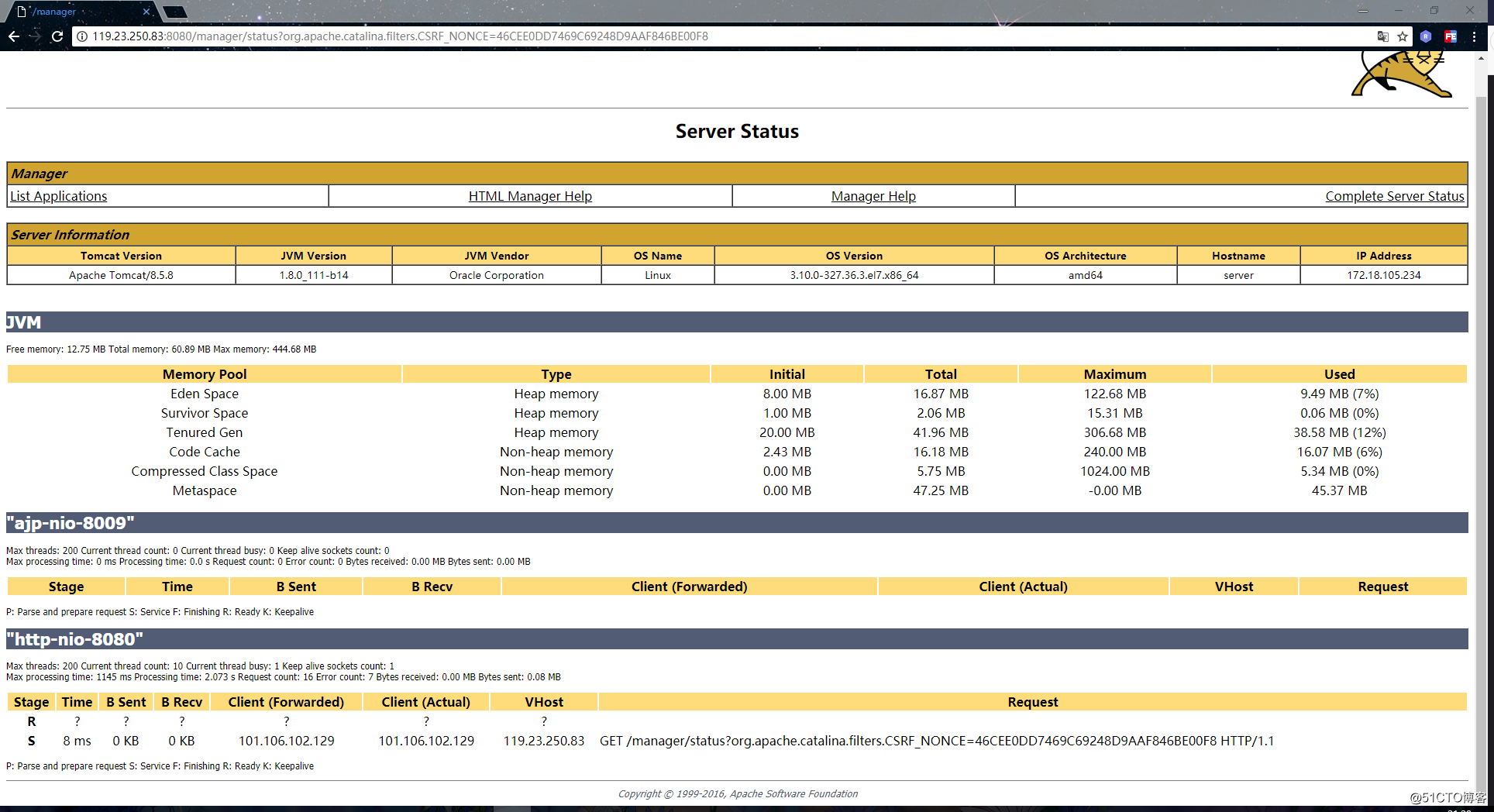
我们在监控Tomcat的时候,就主要是查看这个界面中展示的信息,JVM一栏展示的是内存信息,而http-nio-8080一栏则是展示线程信息,一般我们关注这两个地方就差不多了。
在该界面中,点击右上角的 “Complete Server Status” 则能够查看更完整的信息: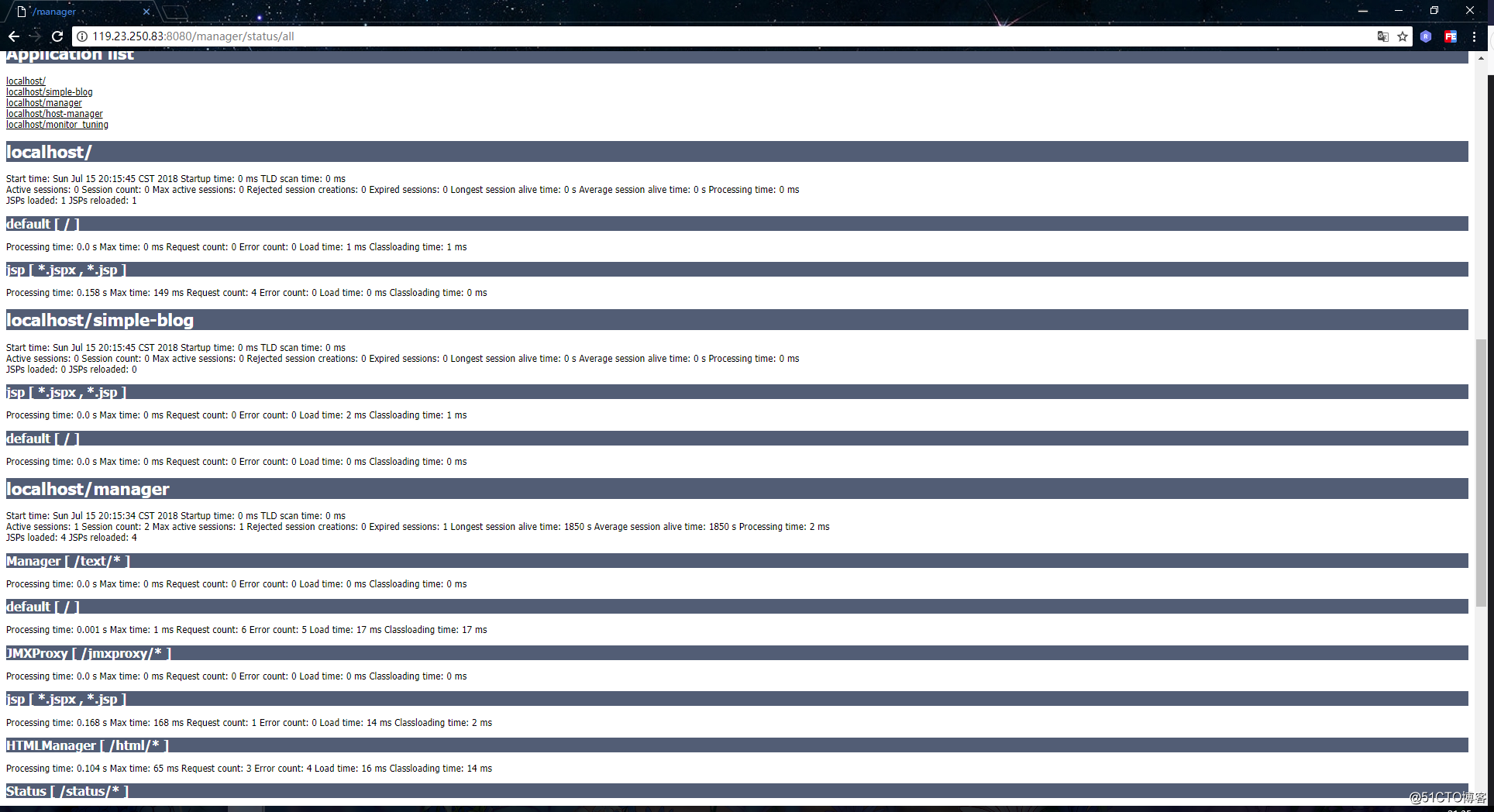
psi-probe监控
在上一小节中,我们简单介绍了Tomcat自带的监控工具,因为是自带的,所以功能并不算很强大。而本小节将介绍更加强大的Tomcat监控工具,那就是psi-probe。
这家伙改了三次名,之前叫做lambdaprobe,最终的名字改为了psi-probe,之前是在googlecode下载,现在已经迁移到了github。
psi-probe的github地址如下:
使用git命令将psi-probe克隆到本地仓库中,或者直接下载zip包再上传到服务器也可以:
[[email protected] ~]# cd /tmp
[[email protected] /tmp]# git clone https://github.com/psi-probe/psi-probe.git然后进入到psi-probe工程目录中,使用maven命令进行编译打包,这个编译打包过程需要一段时间:
[[email protected] /tmp]# cd psi-probe/
[[email protected] /tmp/psi-probe]# mvn package -Dmaven.skip.test打包完成后,将war包放到Tomcat的webapps目录中:
[[email protected] /tmp/psi-probe]# mv web/target/probe.war /usr/local/tomcat-8.5.32/webapps/我这里为了保证流程的完整,我这里在另一台服务器上安装了新的Tomcat,所以我们还需要和之前一样去开启这个Tomcat的manager权限。
第一步,在 conf/tomcat-users.xml 文件的 < tomcat-users > 标签内,增加如下配置内容:
[[email protected] ~]# vim /usr/local/tomcat-8.5.32/conf/tomcat-users.xml // 配置内容如下
<role rolename="tomcat"/>
<role rolename="manager-status"/>
<role rolename="manager-gui"/>
<user username="zeroJun" password="123456a." roles="tomcat,manager-status,manager-gui"/>第二步,新建 conf/Catalina/localhost/manager.xml 文件,在该文件中配置允许的远程连接
[[email protected] ~]# vim /usr/local/tomcat-8.5.32/conf/Catalina/localhost/manager.xml // 配置内容如下
<?xml version="1.0" encoding="UTF-8"?>
<Context antiResourceLocking="false" privileged="true" >
<Valve className="org.apache.catalina.valves.RemoteAddrValve"
allow="127.d+.d+.d+|::1|0:0:0:0:0:0:0:1|101.106.102.*" /> // 配置允许访问的ip
<Manager sessionAttributeValueClassNameFilter="java.lang.(?:Boolean|Integer|Long|Number|String)|org.apache.catalina.filters.CsrfPreventionFilter$LruCache(?:$1)?|java.util.(?:Linked)?HashMap"/>
</Context>第三步,启动/重启Tomcat服务:
[[email protected] ~]# startup.sh
Using CATALINA_BASE: /usr/local/tomcat-8.5.32
Using CATALINA_HOME: /usr/local/tomcat-8.5.32
Using CATALINA_TMPDIR: /usr/local/tomcat-8.5.32/temp
Using JRE_HOME: /usr/local/jdk1.8
Using CLASSPATH: /usr/local/tomcat-8.5.32/bin/bootstrap.jar:/usr/local/tomcat-8.5.32/bin/tomcat-juli.jar
Tomcat started.
[[email protected] ~]#启动好后,在浏览器上访问psi-probe的管理页面,同样的会要求输入用户名和密码才能进行登录: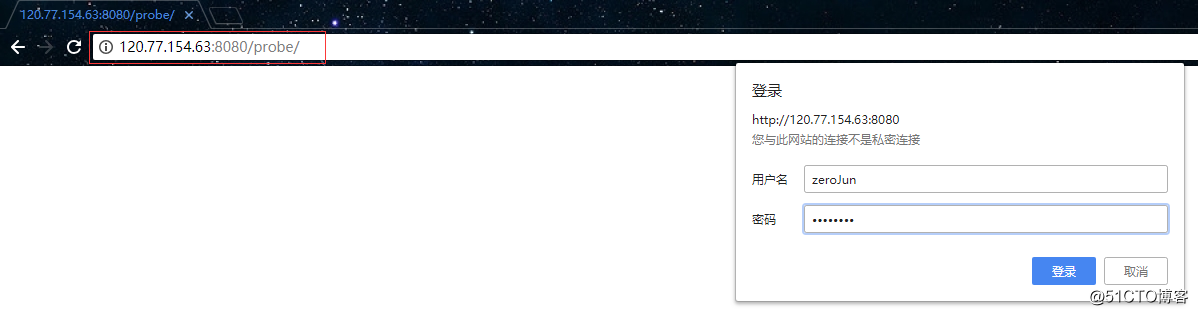
登录成功后,主页面如下,在这里可以看到当前这个Tomcat服务器上的web应用: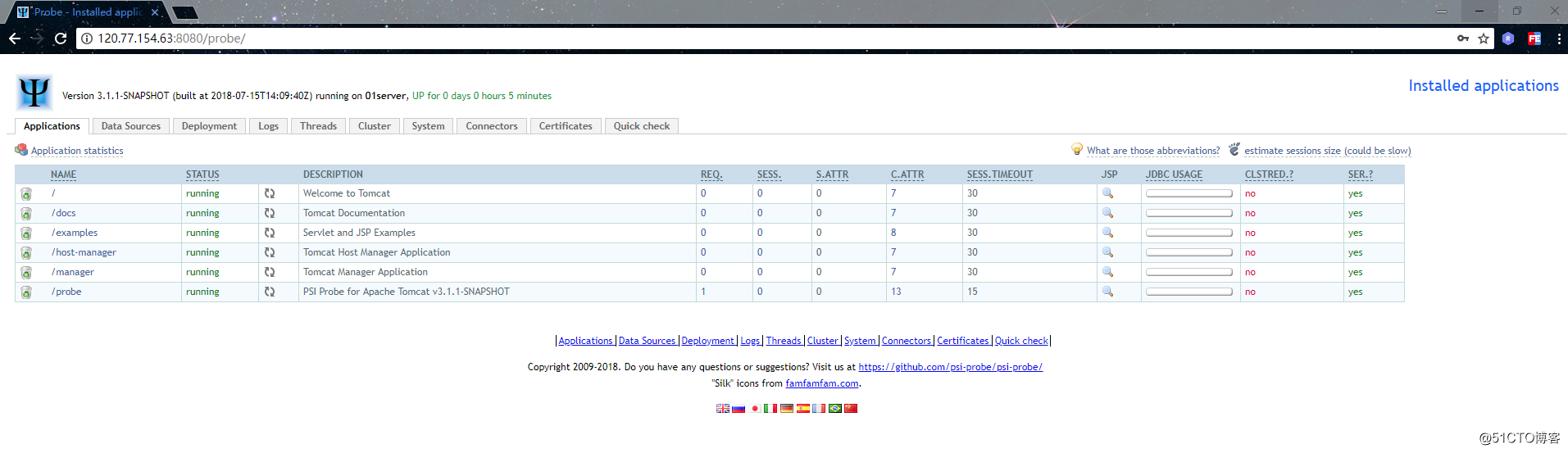
在这个页面上,可以看到web应用的统计信息、请求信息以及session信息,还可以对jsp进行预编译。
在 “Data Source” 选项卡里,可以看到数据源的相关信息,因为这里目前没有连接数据库的应用,所以这块是空的: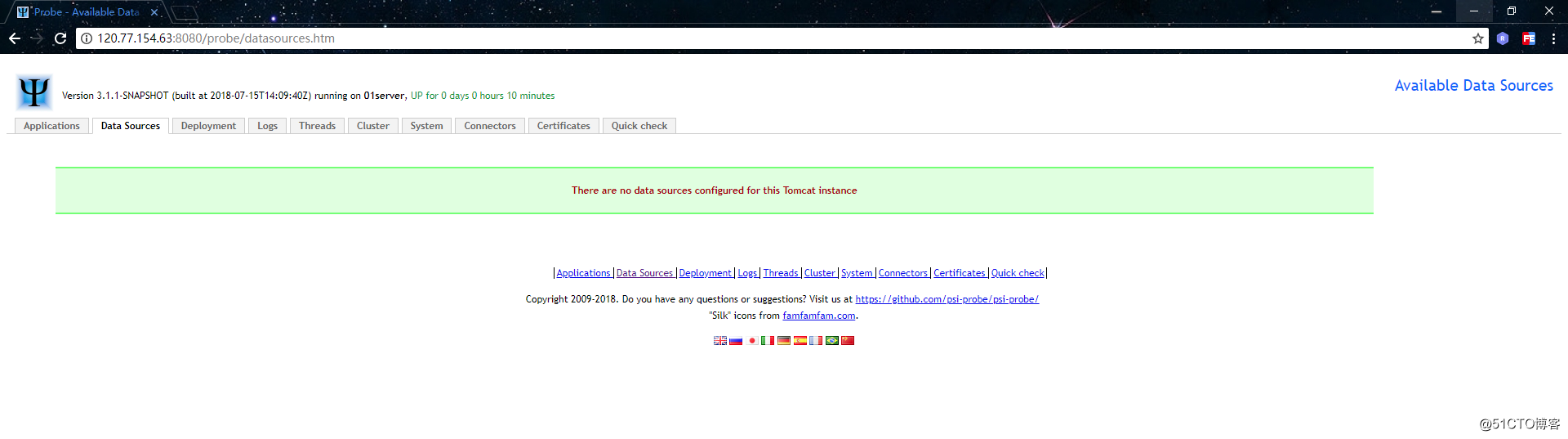
在 “Deployment” 选项卡里,可以上传war包到Tomcat上进行部署: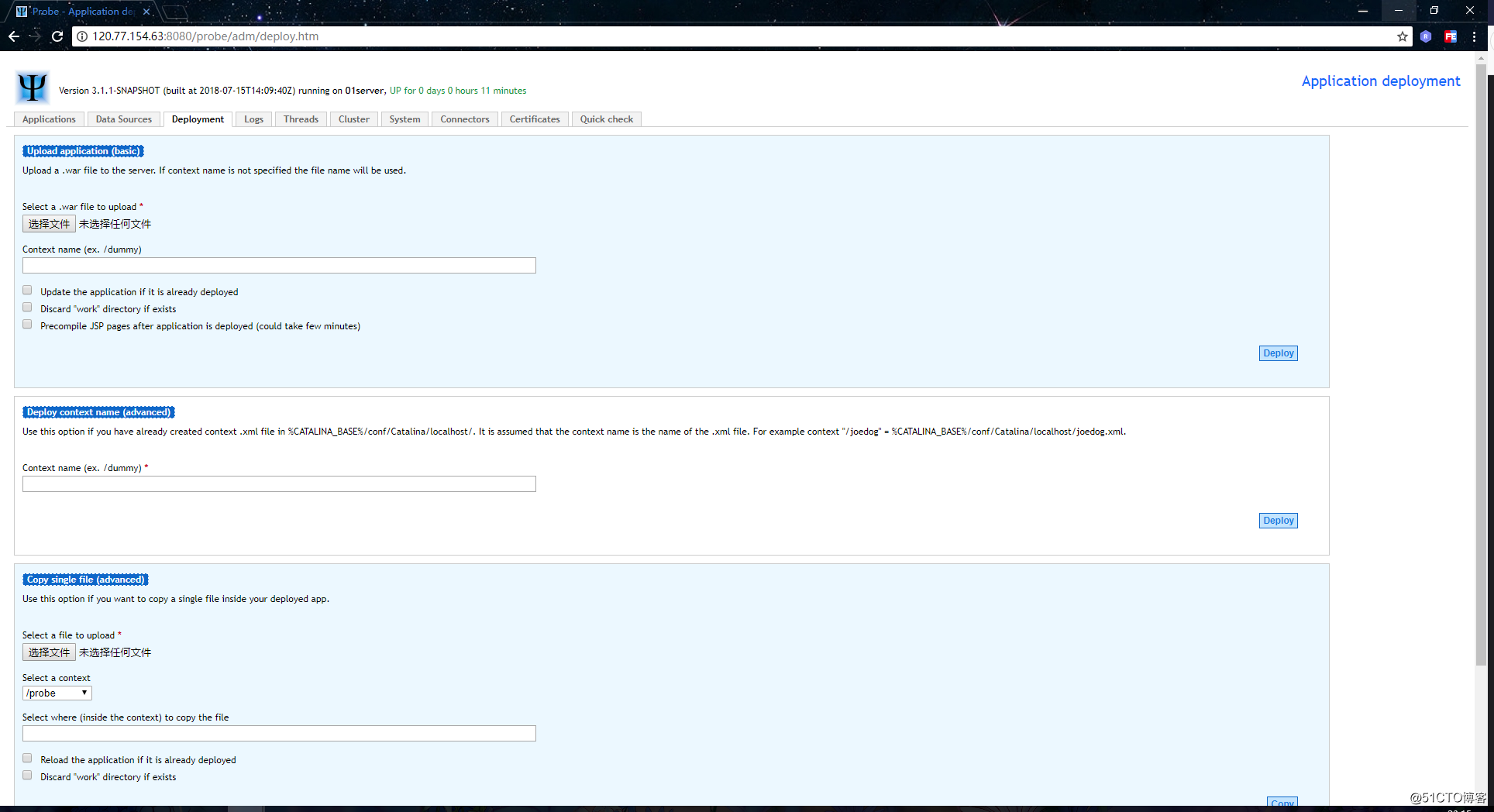
在 “logs” 选项卡里,可以查看应用的日志文件: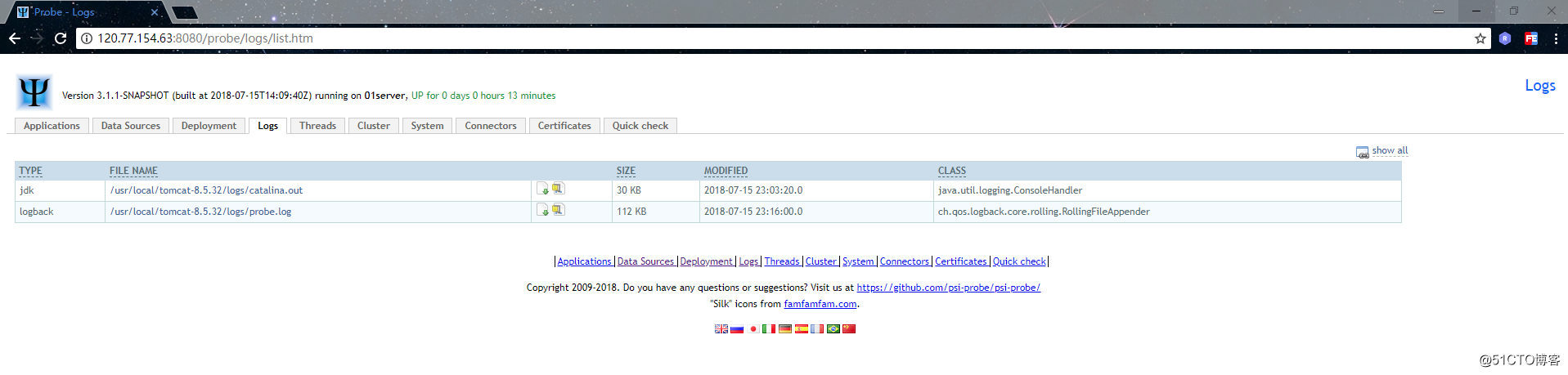
在 “Threads” 选项卡里,可以查看到很详细线程信息,和jstack打印出来的信息一样: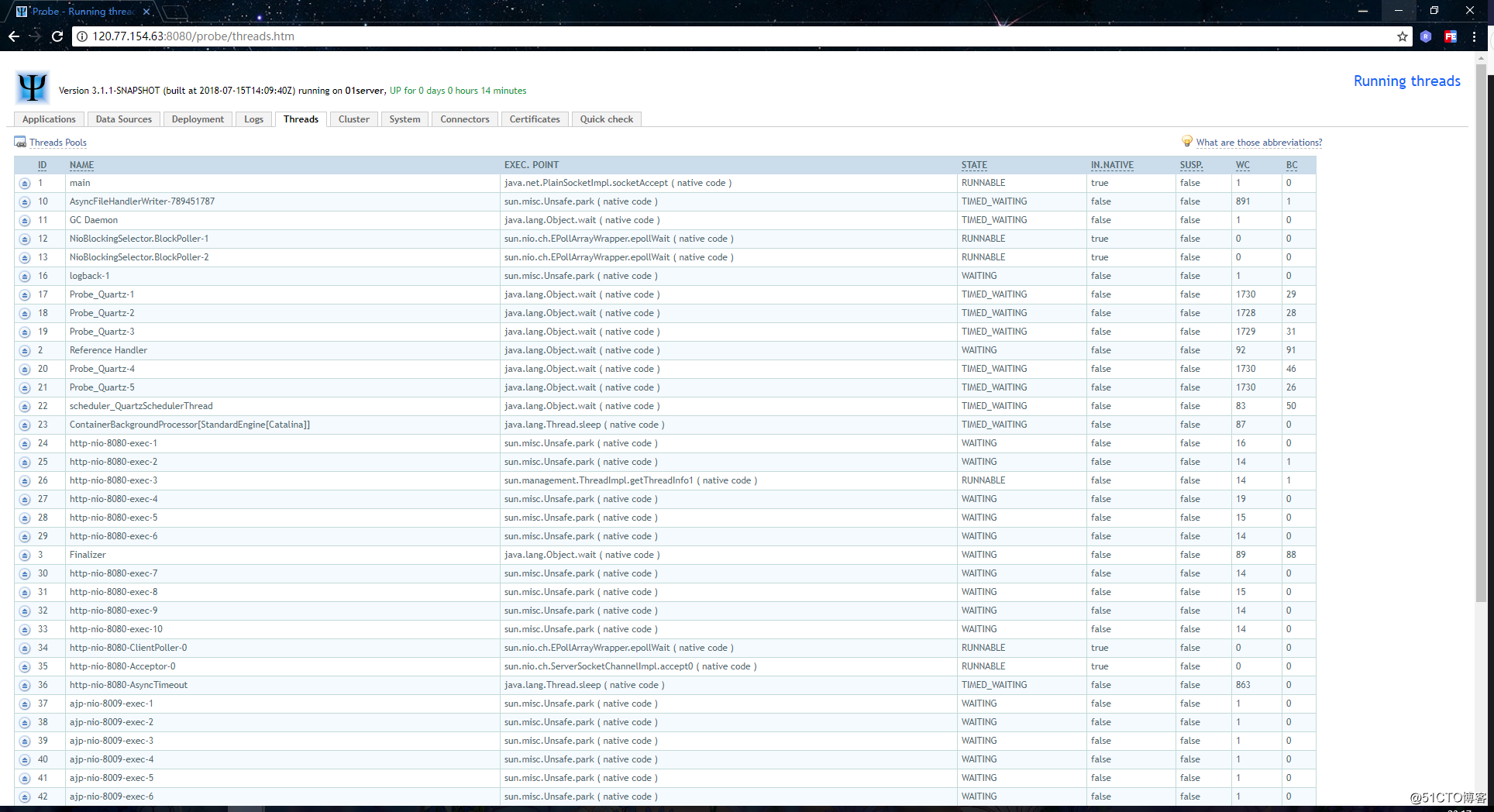
在 “Cluster” 选项卡里,可以查看到集群信息,由于没有进行集群,所以这里也是空的: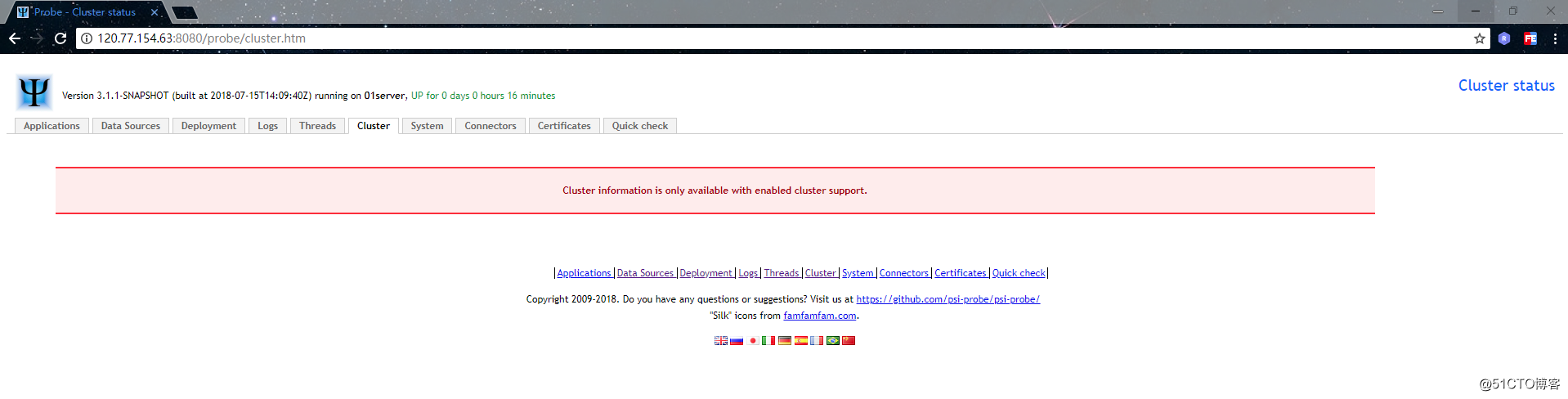
在 “System” 选项卡里,可以查看到系统信息,例如JVM内存信息、系统属性信息、操作系统信息等等: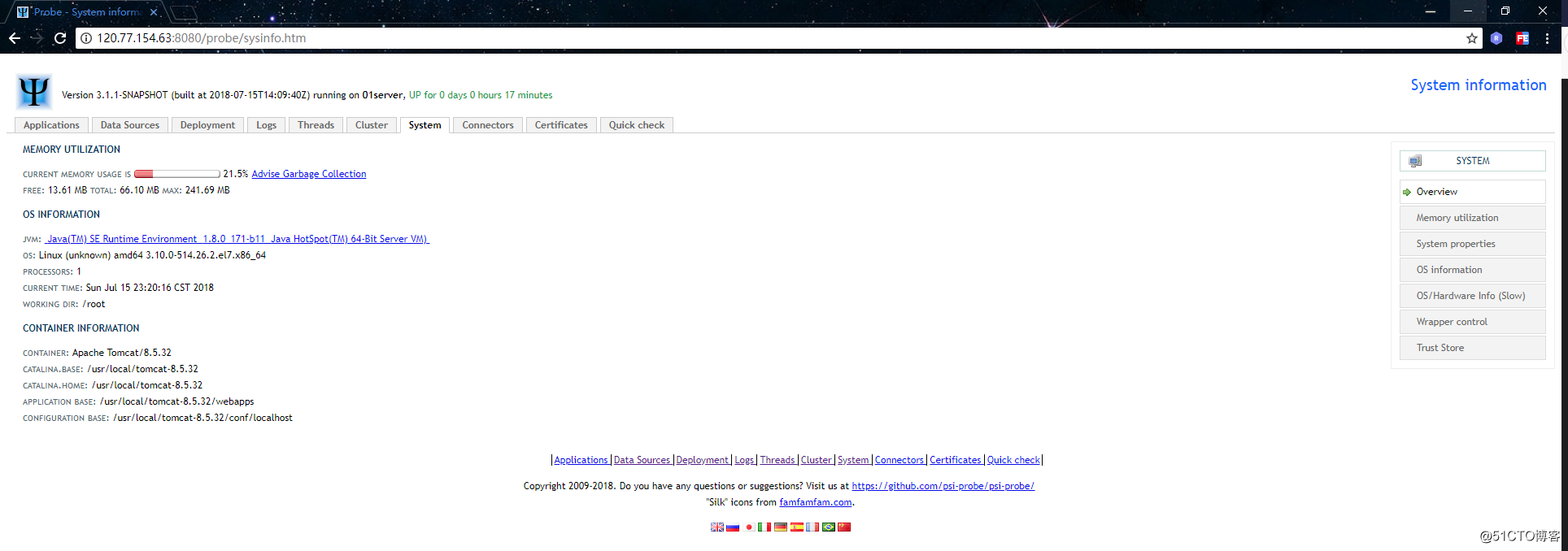
在这个选项卡里,我们还能实时看到内存信息,而且是图表化的,很直观: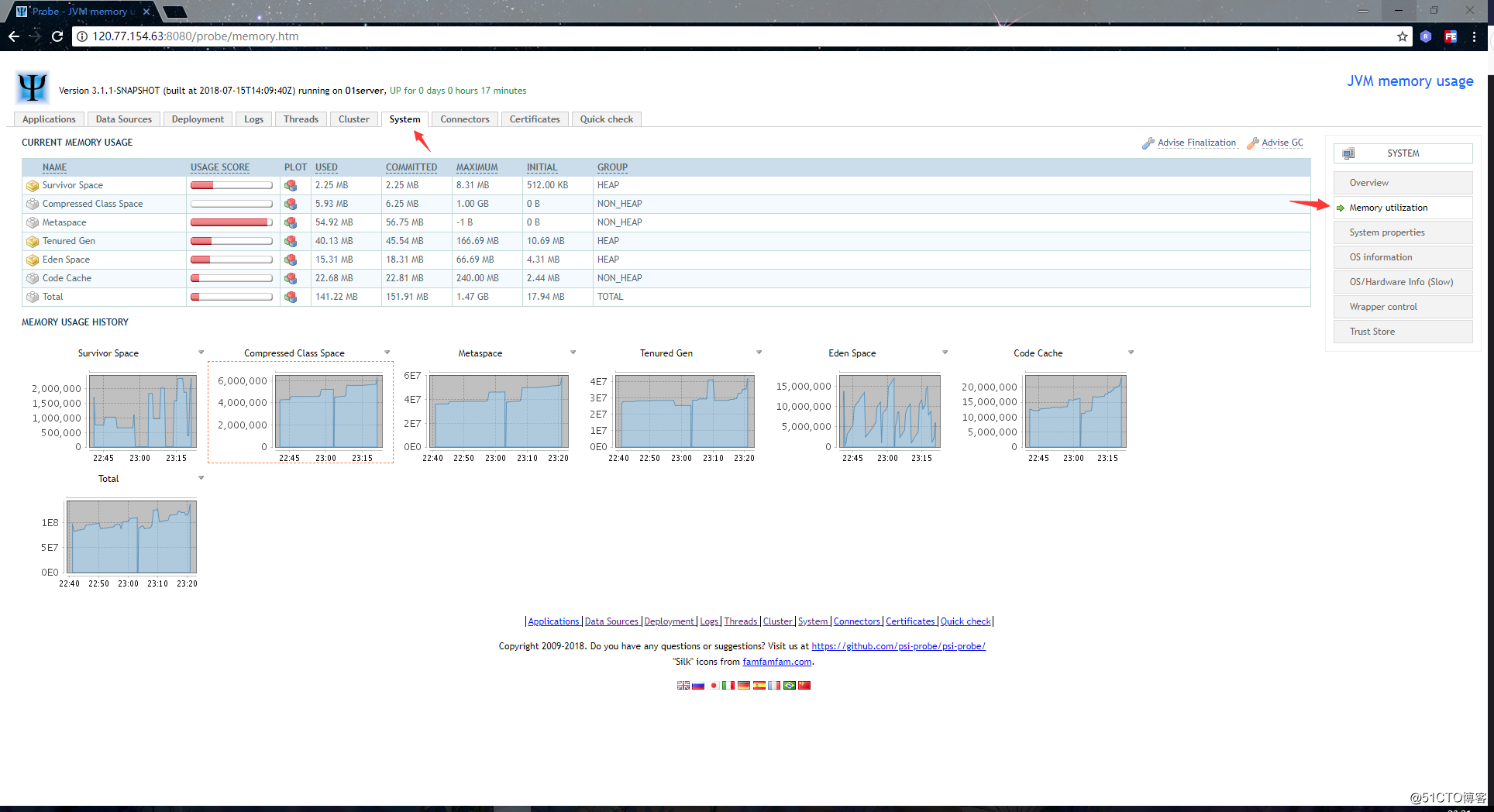
在 “Connectors” 选项卡里,可以查看到Tomcat的连接信息,例如请求数量、请求的处理时间以及请求响应字节数等信息,也是图表化的: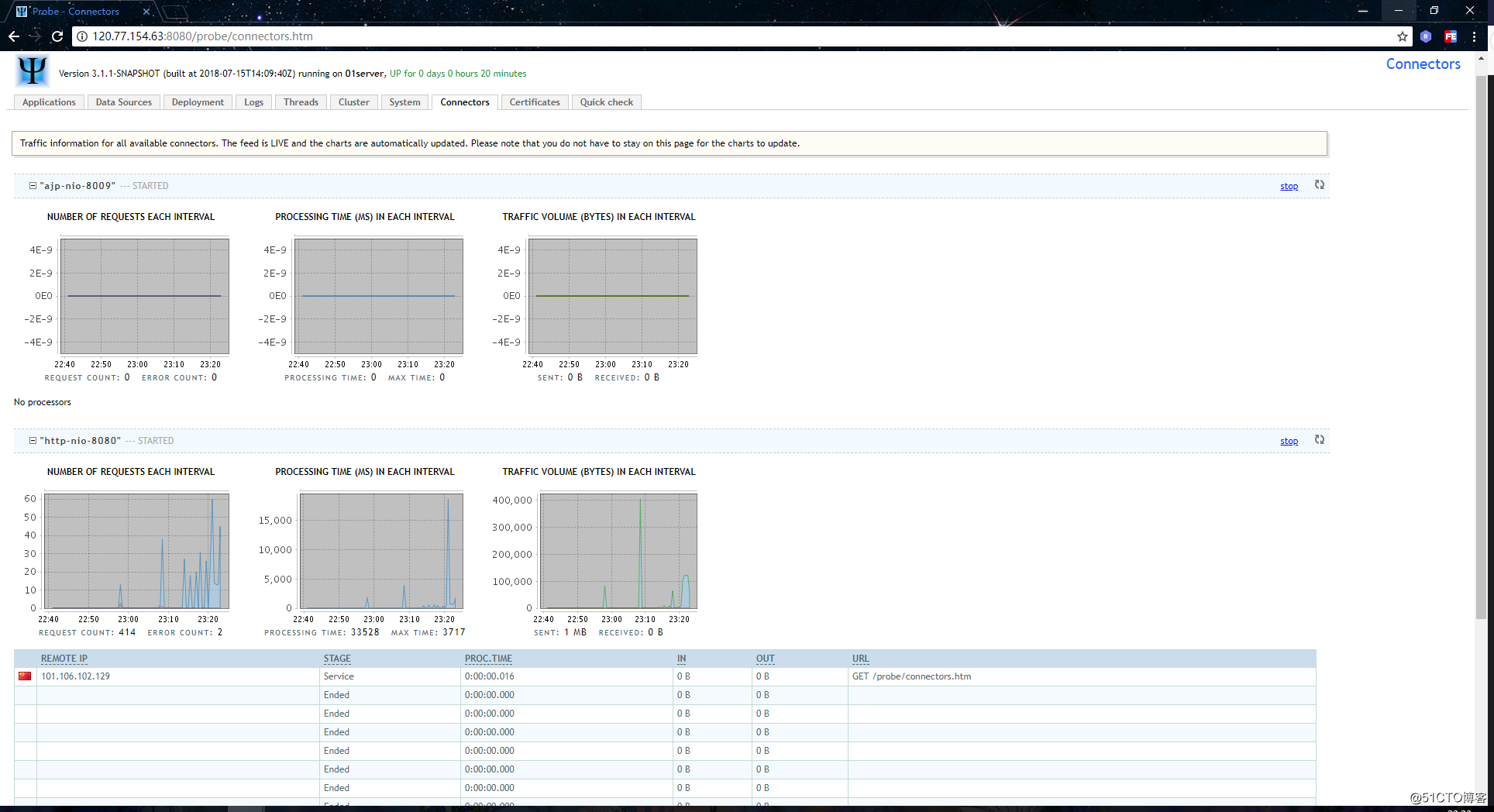
在 “Gertificates” 选项卡里,可以查看到证书相关的信息,我这里也没有配置证书,所以是空白的:
在 “Quick check” 选项卡里,可以进行快速检查,以此验证服务环境是否是正常的: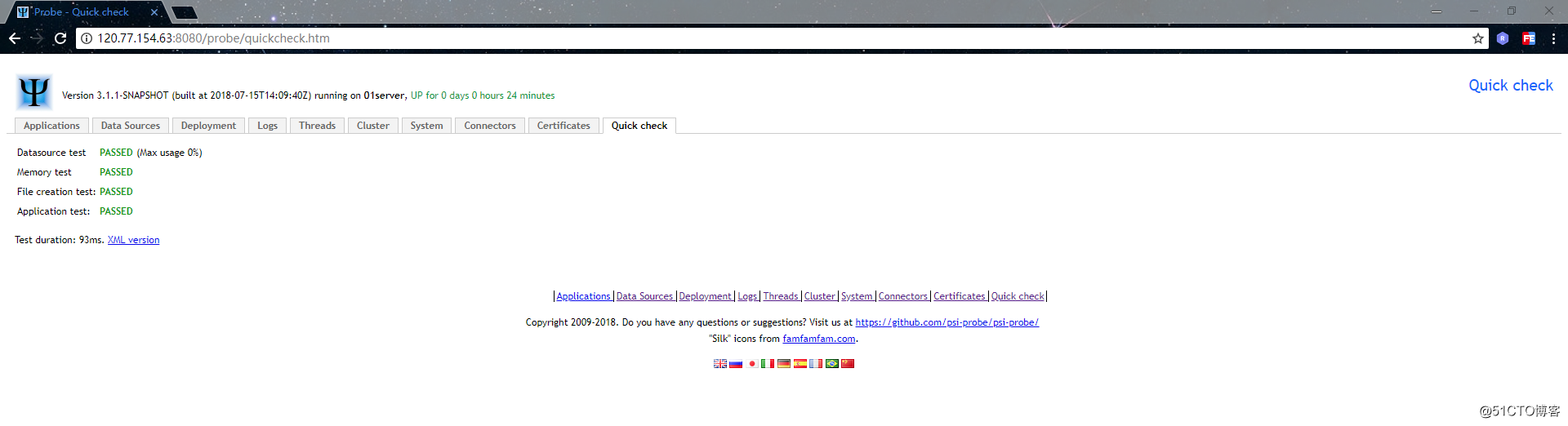
Tomcat优化
在以上小节中,我们介绍了如何使用监控工具去监控Tomcat的运行状况,而在监控之上就是调优。所以本小节将介绍一些简单的Tomcat优化方式,主要涉及以下两种优化(因为内存优化方面会单独在另一篇JVM层GC调优文章中介绍):
- 线程优化
- 配置优化
1.线程优化:
我们都知道Tomcat是一个Web服务器,所以对于线程优化这方面主要还是关注用于http连接的线程。在以下官方文档中,有对http连接线程相关参数的说明:
通过设置这些参数,我们能把Tomcat调整到一个较优的状态。当然,这个调整需要根据服务器的具体配置及Tomcat的实际监控数据进行调整。常用的线程优化参数如下:
- maxConnections:最大连接数,当达到最大连接数时,请求会被放到请求队列里等待处理,对于NiO和NiO2,默认值为10000。对于APR/本机,默认值为8192
- acceptCount:最大请求队列长度,当队列满时收到的任何请求都将被拒绝,默认值为100
- MaxThreads:最大工作线程数量,该参数的值决定了可处理的并发请求的最大数量,默认值为200
- minSpareThreads:最小空闲的工作线程数量,默认值为10
- enableLookups:该参数用于在执行
request.getRemoteHost();语句时,能够以DNS方式进行查询,并返回远程客户端的实际主机名。默认值为false,会跳过DNS查询,直接以字符串形式返回IP地址(从而提高性能),所以在生产环境下不要打开这个参数。 - protocol:该参数用于配置http协议,默认值为HTTP/1.1。该参数还可以设置连接器,默认情况下它使用自动切换机制来选择基于NIO的连接器或基于APR/本机的连接器。如果是高并发场景下使用APR连接器性能会更高些,可选的值如下:
- org.apache.coyote.http11.Http11NioProtocol : NIO连接器
- org.apache.coyote.http11.Http11Nio2Protocol :NIO2连接器
- org.apache.coyote.http11.Http11AprProtocol :APR连接器
2.配置优化:
关于配置参数方面的介绍,官方文档里描述的也比较详细了,地址如下:
http://tomcat.apache.org/tomcat-8.5-doc/config/host.html
http://tomcat.apache.org/tomcat-8.5-doc/config/context.html
常用的配置参数如下:
- autoDeploy:该参数用于指定是否开启热部署,默认值为true。因为实现热部署需要单独开启一个线程去周期性的检查server.xml中appBase属性所配置的目录,默认为webapps目录,所以会影响Tomcat的性能。在线上一般都是关闭的,也就是设置为false
- reloadable:该参数用于开启自动检测代码更改,当代码更改时,会自动重新加载Web应用程序。默认值为false,该参数不应该在生产环境中开启,会影响性能。但在开发过程中比较实用,所以挺多人会开启这个参数,在上线时应该检查该参数是否已关闭。
末尾:虽然现在的项目基本都是前后端分离了,JSP已经很少再用了,但不乏还是会出现JSP编写的项目。如果是JSP项目,可以在不需要使用到session的JSP页面上禁用session,不然每访问一个JPS都开启session的话,会影响性能。
以上是关于Tomcat性能监控与调优的主要内容,如果未能解决你的问题,请参考以下文章